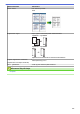Online User's Guide
Table Of Contents
- Online-käyttöopas DCP-L2510D/DCP-L2530DW/DCP-L2537DW/DCP-L2550DN/MFC-L2710DN/MFC-L2710DW/MFC-L2730DW/MFC-L2750DW
- Sisällysluettelo
- Ennen Brother-laitteen käyttöä
- Brother-laitteen esittely
- Paperin käsittely
- Tulostus
- Skannaus
- Skannaaminen Brother-laitteen skannauspainikkeen avulla
- Valokuvien ja grafiikan skannaus
- Skannattujen tietojen tallentaminen kansioon PDF-tiedostona
- Skannaus muokattavaan tekstitiedostoon (tekstintunnistusohjelmaan)
- Skannaa sähköpostin liitteeksi
- Skannaus FTP:lle
- Skannaus verkkoon (Windows)
- Web Services -toiminto verkossasi skannausta varten (Windows 7, Windows 8 ja Windows 10)
- Skannaa-painikkeen asetusten muuttaminen ControlCenter4:ssä (Windows)
- Skannaa-painikkeen asetusten muuttaminen Brother iPrint&Scan -ohjelman avulla (Mac)
- Allekirjoitetun PDF:n varmenteen määritys
- Tietokoneelta skannaamisen poistaminen käytöstä
- Skannaaminen tietokoneelta (Windows)
- Skannaus ControlCenter4:n perustilassa (Windows)
- Skannaus ControlCenter4:n perustilassa (Windows)
- Asiakirjatyypin valinta ControlCenter4:n perustilassa (Windows)
- Skannauskoon muuttaminen ControlCenter4:n perustilassa (Windows)
- Skannatun kuvan rajaus ControlCenter4:n perustilassa (Windows)
- Skannattujen tietojen tulostaminen ControlCenter4:n perustilassa (Windows)
- Skannaus sovellukseen ControlCenter4:n perustilassa (Windows)
- Skannattujen tietojen tallennus kansioon PDF-tiedostona ControlCenter4:n perustilassa (Windows)
- Asiakirjan molempien puolien automaattinen skannaus ControlCenter4:n perustilassa (Windows)
- Skannausasetukset ControlCenter4-ohjelmiston kotitilaa varten (Windows)
- Skannaus ControlCenter4:n perustilassa (Windows)
- Skannaus ControlCenter4:n edistyneessä tilassa (Windows)
- Valokuvien ja grafiikan skannaus ControlCenter4:n edistyneessä tilassa (Windows)
- Skannattujen tietojen tallentaminen kansioon PDF-tiedostona ControlCenter4:n edistyneessä tilassa (Windows)
- Asiakirjan molempien puolien automaattinen skannaus ControlCenter4:n edistyneessä tilassa (Windows)
- Henkilökortin kummankin puolen skannaus ControlCenter4-ohjelman edistyneen tilan avulla (Windows)
- Skannaus sähköpostin liitteeksi ControlCenter4:n edistyneessä tilassa (Windows)
- Skannaus muokattavaan tekstitiedostoon (OCR) ControlCenter4:n edistyneessä tilassa (Windows)
- Skannausasetukset ControlCenter4-ohjelmiston edistynyttä tilaa varten (Windows)
- Skannaus Nuance™ PaperPort™ 14SE- tai muilla Windows-sovelluksilla
- Skannaus Windowsin faksi ja skannaus -sovelluksella
- Skannaus ControlCenter4:n perustilassa (Windows)
- Skannaaminen tietokoneelta (Mac)
- Skannausasetusten määritys WWW-pohjaisen hallinnan avulla
- Skannaaminen Brother-laitteen skannauspainikkeen avulla
- Kopiointi
- Faksi
- Faksin lähettäminen
- Faksin lähettäminen
- 2-puolisen faksin lähetys ADS:stä
- Faksin lähettäminen manuaalisesti
- Faksin lähettäminen keskustelun jälkeen
- Saman faksin lähettäminen usealle vastaanottajalle (sarjalähetys)
- Faksin lähettäminen reaaliaikaisesti
- Faksin lähettäminen tiettyyn aikaan (ajastettu faksi)
- Lisää kansilehti faksiisi
- Käynnissä olevan faksin peruuttaminen
- Odottavien faksien tarkistus ja peruutus
- Faksiasetukset
- Faksin vastaanotto
- Vastaanottotilan asetukset
- Vastaanottotilojen yleiskuvaus
- Oikean vastaanottotilan valinta
- Laitteen vastausta edeltävien soittojen määrän asettaminen (Soittoviive)
- F/P-soittoajan (nopea kaksoissoitto) määrittäminen
- Faksin tunnistuksen määrittäminen
- Ylikokoisen saapuvan faksin sivukoon pienentäminen
- Kaksipuolisen tulostuksen käyttöönotto vastaanotetuille fakseille
- Faksin vastaanottoleiman määrittäminen
- Faksin vastaanottaminen puhelinkeskustelun lopuksi
- Numeron rekisteröiminen estolistalle
- Vastaanotto muistiin -asetukset
- Saapuvien faksien lähettäminen edelleen toiseen laitteeseen
- Saapuvien faksien tallentaminen laitteen muistiin
- Muistiin vastaanoton vaihtoehtojen muuttaminen
- Muistiin vastaanoton poistaminen käytöstä
- Laitteen muistiin tallennetun faksin tulostaminen
- Vastaanotettujen faksien siirtäminen tietokoneeseen PC-Fax-vastaanottotoiminnolla (vain Windows)
- Faksien kaukonouto
- Vastaanottotilan asetukset
- Äänitoiminnot ja faksinumerot
- Puhelinpalvelut ja ulkoiset laitteet
- Faksiraportit
- PC-FAX
- PC-FAX Windows-käyttöjärjestelmässä
- PC-FAX-ohjelman yleiskuvaus (Windows)
- PC-FAX-ohjelman määritys (Windows)
- PC-Fax-osoitekirjan määritys (Windows)
- Jäsenen lisääminen PC-FAX-osoitekirjaan (Windows)
- Ryhmän luonti PC-FAX-osoitekirjaan (Windows)
- Jäsenen tai ryhmän tietojen muokkaus PC-FAX-osoitekirjassa (Windows)
- Jäsenen tai ryhmän poistaminen PC-FAX-osoitekirjasta (Windows)
- PC-Fax-osoitekirjan vienti (Windows)
- Tietojen tuonti PC-FAX-osoitekirjaan (Windows)
- Faksin lähetys PC-FAX-ohjelman avulla (Windows)
- Faksien vastaanotto tietokoneella (Windows)
- PC-FAX-ohjelman yleiskuvaus (Windows)
- PC-FAX-toiminto Macille
- PC-FAX Windows-käyttöjärjestelmässä
- Faksin lähettäminen
- Verkko
- Tuetut verkon perustoiminnot
- Verkonhallintaohjelmisto ja apuohjelmat
- Muita menetelmiä Brother-laitteesi määritykseen langatonta verkkoa varten
- Ennen Brother-laitteesi määrittämistä langattomaan verkkoon
- Laitteen määrittäminen toimimaan langattomassa verkossa
- Laitteen määritys langattomaan verkkoon käyttämällä Wi-Fi Protected Setup™ (WPS) -toiminnon kertapainallusmenetelmää
- Laitteen määritys langattomaan verkkoon käyttämällä Wi-Fi Protected Setup™ (WPS) -toiminnon PIN-menetelmää
- Laitteen määrittäminen käyttämään langatonta verkkoa laitteen ohjauspaneelin ohjatun asennuksen avulla
- Laitteen määrittäminen langattomaan verkkoon, kun SSID-nimeä ei lähetetä
- Wi-Fi Direct® -käyttö
- Tulostaminen tai skannaaminen mobiililaitteelta Wi-Fi Direct -toiminnon avulla
- Wi-Fi Direct -verkon määritys
- Wi-Fi Direct -verkkomääritysten yleiskuvaus
- Wi-Fi Direct -verkon määritys kertapainallusmenetelmällä
- Wi-Fi Direct -verkon määritys käyttämällä yhden painikkeen Wi-Fi Protected Setup™ (WPS) -toimintoa
- Wi-Fi Direct -verkon määritys PIN-menetelmällä
- Wi-Fi Direct -verkon määritys Wi-Fi Protected Setup™ (WPS) -asennuksen PIN-menetelmällä
- Wi-Fi Direct -verkon manuaalinen määritys
- Lisäverkkotoiminnot
- Teknisiä tietoja kokeneille käyttäjille
- Suojaus
- Laitteen asetusten lukitseminen
- Verkon suojausominaisuudet
- Ennen verkkosuojaustoimintojen käyttöä
- Secure Function Lock 3.0
- Verkkolaitteen turvallinen hallinta SSL/TLS:n avulla
- Johdanto SSL/TLS-salausprotokollaan
- Varmenteet ja WWW-pohjainen hallinta
- Tuetut suojausvarmenteiden ominaisuudet
- Varmenteen luominen ja asentaminen
- Useiden varmenteiden hallinta
- Verkkolaitteen turvallinen hallinta WWW-pohjaisen hallinnan avulla
- Verkkolaitteen turvallinen hallinta BRAdmin Professional -apuohjelman avulla (Windows)
- Asiakirjojen SSL/TLS-suojattu tulostus
- Sähköpostin suojattu lähetys
- Mobiili / Web Connect
- Brother Web Connect
- Brother Web Connect -yleiskuvaus
- Brother Web Connect -toiminnolla käytettävät online-palvelut
- Brother Web Connect -käytön edellytykset
- Brother Web Connect -toiminnon määrittäminen
- Brother Web Connect -asetusten yleiskuva
- Tilin luonti jokaiselle verkkopalvelulle ennen Brother Web Connect -toiminnon käyttöä
- Brother Web Connect -käyttöoikeuden hakeminen
- Tilin rekisteröinti Brother-laitteessa Brother Web Connect -toimintoa varten
- Brother Web Connect -toiminnon määrittäminen Brother CreativeCenterille
- Asiakirjojen skannaaminen ja lähettäminen Brother Web Connectin avulla
- Asiakirjojen lataaminen ja tulostaminen Brother Web Connectin avulla
- Google Cloud Print
- AirPrint
- Mobiilitulostus Windowsille
- Mopria®-tulostuspalvelu
- Brother iPrint&Scan mobiililaitteille
- Near-Field Communication (NFC)
- Brother Web Connect
- ControlCenter
- Brother iPrint&Scan Windowsille ja Macille
- Vianetsintä
- Virhe- ja huoltoviestit
- Brother Web Connect -ominaisuuden käytön aikana ilmestyvät virheviestit
- Asiakirjatukokset
- Paperitukokset
- Tulostusongelmat
- Tulostuslaadun parantaminen
- Puhelin- ja faksiongelmat
- Verkko-ongelmat
- Verkko-ongelmien virhesanomat
- Mistä näen Brother-laitteeni verkkoasetukset?
- En pysty määrittämään kaikkia langattoman verkon asetuksia
- Verkkoyhteyden korjaustyökalun käyttö (Windows)
- Brother-laitteellani ei voi tulostaa, skannata tai vastaanottaa PC-FAX-tiedostoja verkon kautta
- Haluan tarkistaa, että verkkolaitteet toimivat oikein.
- Google Cloud Print -ongelmat
- AirPrint-ongelmat
- Muut ongelmat
- Faksien tai faksiraporttien siirtäminen
- Laitetiedot
- Rutiinihuolto
- Laitteen asetukset
- Laitteen asetusten muuttaminen ohjauspaneelista
- Sähkökatkoksen sattuessa (tallennus muistiin)
- Yleiset asetukset
- Oletustilan vaihtaminen
- Tila-ajastimen määrittäminen
- Laitteen äänenvoimakkuuden säätö
- Automaattinen kesäajan käyttäminen
- Lepotilaan siirtymisen asettaminen
- Tietoja syvästä lepotilasta
- Puhelun vastaustunnuksen asettaminen
- Päivämäärän ja kellonajan asettaminen
- Aikavyöhykkeen asettaminen
- LCD-näytön taustavalon kirkkauden säätäminen
- LCD-näytön taustavalon keston muuttaminen
- Nimitunnuksen asettaminen
- Aseta ääni- tai pulssivalintatila
- Vähennä väriaineen kulutusta
- Jatka-tilan asettaminen
- Tietoja faksien vastaanottamisesta jatkotilassa
- Väärän numeron valinnan estäminen (Valinnanesto)
- Tulostusmelun vähentäminen
- LCD-näytön kielen muuttaminen
- Tallenna suosikkiasetuksesi pikakuvakkeena
- Raporttien tulostus
- Asetukset- ja ominaisuudet-taulukot
- Laiteasetusten muuttaminen tietokoneesta
- Laitteen asetusten muuttaminen ohjauspaneelista
- Liite
DCP-L2510D/DCP-L2530DW/DCP-L2537DW/DCP-L2550DN/MFC-L2710DN/
MFC-L2710DW
1. Aseta asiakirja laitteeseen.
2. Tee jokin seuraavista:
• MFC-mallit
Paina
(COPY (Kopioi)).
Tuo näkyviin haluamasi kopioiden määrä valintanäppäimistöllä.
• DCP-mallit
Syötä haluamasi kopioiden määrä painamalla a tai b.
3. Tee jokin seuraavista:
• Paina 2-sided (2-puolinen).
• Paina Options (Valinnat) tai Copy/Scan Options (Kopio/Skannaa Valinnat).
Paina a tai b ja valitse [2-puolinen]. Paina sitten OK.
4. Tuo [Asettelu Pitkä] tai [Asettelu Lyhyt] näytölle painamalla a tai b ja paina sitten OK.
5. Valitse kääntö pitkän tai lyhyen reunan ympäri ja paina sitten OK.
6. Tuo [2-puol → 2-puol] tai [1puol. → 2puol.] näytölle painamalla a tai b ja paina sitten OK.
HUOMAUTUS
DCP-L2510D/DCP-L2530DW/DCP-L2537DW/DCP-L2550DN/MFC-L2710DN/MFC-L2710DW
Jos valitset [2-puol → 2-puol], ADS:ää ei voi käyttää. Käytä valotustasoa.
7. Paina Start (Käynn).
Jos olet asettanut asiakirjan ADS-laitteeseen, laite skannaa sivut ja aloittaa tulostuksen.
Jos käytät valotustasoa, siirry seuraavaan vaiheeseen.
8. Toista seuraavat vaiheet kullekin asettelun sivulle:
• MFC-mallit
Kun laite on skannannut sivun, sijoita seuraava sivu valotustasolle ja skannaa sivu painamalla a.
• DCP-mallit
Kun laite on skannannut sivun, sijoita seuraava sivu valotustasolle ja paina a valitaksesi vaihtoehdon
[Kyllä].
9. Valitse [Ei]-vaihtoehto painamalla b.
MFC-L2730DW/MFC-L2750DW
1. Aseta asiakirja laitteeseen.
2. Paina
([Kopioi]).
3. Syötä kopioiden määrä.
4. Paina [Valinnat].
5. Paina a tai b, kunnes näkyvissä on [2-puolinen kopio], ja paina sitten [2-puolinen kopio].
6. Tuo asetteluasetukset näkyviin painamalla a tai b ja paina sitten haluamaasi asetusta.
HUOMAUTUS
MFC-L2730DW
Jos valitset [2-pu. -> 2-pu.], ADS:ää ei voi käyttää. Käytä valotustasoa.
7. Kun olet valmis, paina [OK].
165